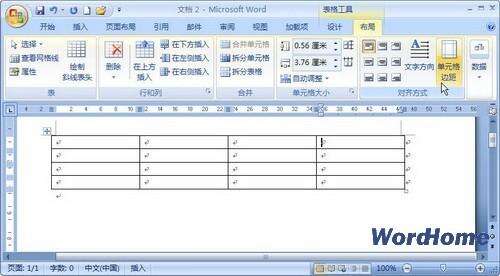Word 2007技巧:设置表格边距
办公教程导读
收集整理了【Word 2007技巧:设置表格边距】办公软件教程,小编现在分享给大家,供广大互联网技能从业者学习和参考。文章包含408字,纯文字阅读大概需要1分钟。
办公教程内容图文
单击Word 2007“单元格边距”按钮
第2步,打开Word 2007“表格选项”对话框,在“默认单元格边距”区域设置上、下、左、右边距数值。如果选中“允许调整单元格间距”复选框并设置数值(如0.2厘米),则会根据填充内容将表格最右边和最下边单元格间距在默认值基础上加0.2厘米。如果选中Word 2007“自动重调尺寸以适应内容”复选框,则Word表格会根据填充内容的长度自动调整单元格尺寸。设置完毕单击“确定”按钮,如图所示。

Word 2007“表格选项”对话框
办公教程总结
以上是为您收集整理的【Word 2007技巧:设置表格边距】办公软件教程的全部内容,希望文章能够帮你了解办公软件教程Word 2007技巧:设置表格边距。
如果觉得办公软件教程内容还不错,欢迎将网站推荐给好友。